---
title: Saisie de nouveaux documents (drane PC_pmb)
author: Drane ac-clermont
date: 2020 - modifié 2024
tags:
- pmb
- catalogue
- tutoriel
- drane PC_pmb
---

# 👁️🗨️ Saisie de nouveaux documents
:::info
**Attention** ! dans PMB, la gestion des périodiques se distingue des autres documents.
:::
De même que l’on n’a pas procédé de la même façon pour la recherche de document (monographie) que pour la recherche des périodiques, en saisie on ne procédera pas de la même façon.
Dans PMB, la gestion des périodiques se distinguent des autres documents.
## 1. Création d’une nouvelle notice, tout type de document à l’exception des périodiques.
2 possibilités : Cliquer sur **Documents > Nouvelle notice** ou **Externe > Z39.50**.
### a- Nouvelle notice
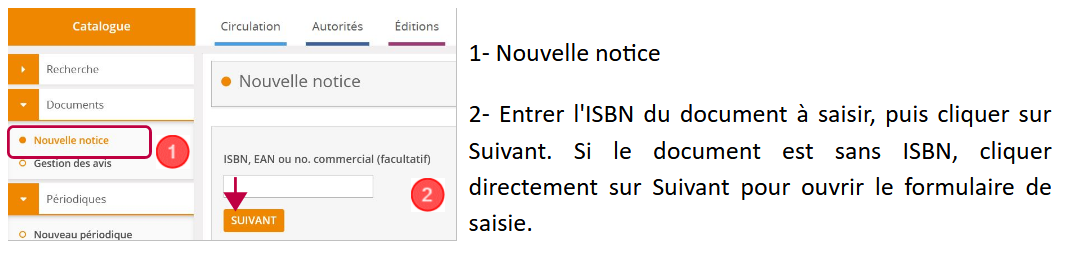
**Ce qu'il faut savoir :**
3- Le + permet de déployer les différents champs
4- Les champs en blanc sont libres, ceux en jaune sont contrôlés par des listes d’autorité qui s’affichent lorsque l’on clique sur ... , ils ne permettent pas de saisie directe.
5- Responsabité : contient les champs Auteurs

6- Notes : contient le champ Résumé
7- Indexation : Le thésaurus présent est le thésaurus de l’UNESCO. Toutefois les descripteurs Motbis sont également présents, mais dans une liste non hiérarchisée.
8- Champs personnalisés : champs conservés de Bcdi, non existants dans PMB. Pour en savoir plus consulter le tutoriel "Champs personnalisables de notices"
9- Informations de gestion :
* Statut de la notice. Il existe plusieurs statuts de notices et il est possible de changer le statut par défaut.
* Nouveautés : cocher « oui » et le document sera signalé comme nouveautés sur le portail pendant 30 jours.
* Si aucune vignette ne s’affiche, il est possible d’uploader une image
10- Enregistrer, pour pouvoir attribuer un n° d'exemplaire.
Une fois la notice créée, il ne reste plus qu’à créer un ou plusieurs exemplaires. Entrer le n° d’exemplaire avant de cliquer sur « Ajouter un exemlaire ».
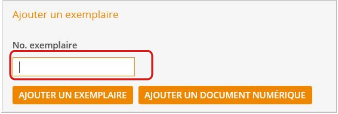
:::info
Par défaut, l’exemplarisation automatique n’est pas paramétrée, mais il est possible de le faire en modifiant un paramètre en Administration (voir le tutoriel paramétrages utiles).
:::
Si le paramètre est modifié, dans ce cas, lors de l’exemplarisation d’un document, vous avez deux possibilités avant de cliquer sur "Ajouter un exemplaire" :
1. La case Génération automatique est cochée, vous cliquez sur Ajouter un exemplaire, un n° sera automatiquement attribué.
2. Vous souhaitez choisir le n° d'exemplaire, vous décochez Génération automatique et vous entrez le n° d’exemplaire.

1. Cote : les 3 premières du nom de l’auteur apparaissent automatiquement, mais pas l’indexation si le champ « indexation décimale » n’est pas complété dans la notice.
2. Localisation / Statut : champs complétés par défaut. Dans la majorité des cas, n’ont pas besoin d’être modifiés
3. Support / Section : A modifier à l’aide du menu déroulant. Il est possible de choisir un support et une section par défaut, au niveau de vos préférences
4. Message exemplaire / commentaire non bloquant : Attention si vous souhaitez ajouter un message exemplaire, pour que cela n’ait pas d’incidence au moment d’effectuer des prêts, choisir "Commentaire non bloquant"
5. Origine : choisir "Achat neuf" dans la majorité des cas
6. La date d’achat = la date de saisie de l’exemplaire, il est possible de choisir une autre date en modifiant un paramètre, voir le tutoriel "Paramétrages utiles à connaître"
Puis enregistrer
### b- Création d’une nouvelle notice à l’aide de la Z39-50

## 2. Nouveau périodique
:::danger
**Attention** dans PMB il est impératif de distinguer Nouveau périodique et Nouveau bulletin.
:::

Nouveau périodique permet la création de la notice chapeau et correspond au Titre du périodique. A utiliser uniquement lorsque vous avez un nouvel abonnement.
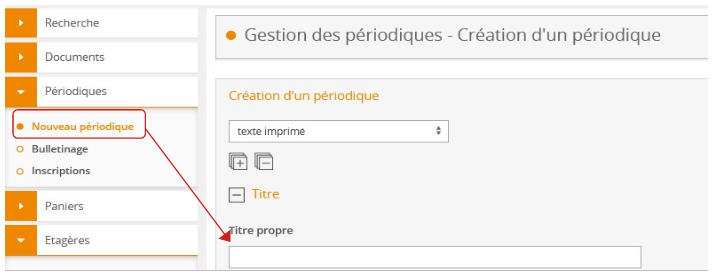
Ensuite, lors de la réception de vos périodiques, vous créez des bulletins. Cela peut se faire de deux façons : bulletinage par duplication ou bulletinage assisté.
### a- Bulletinage par duplication
Lorsque le bulletinage assisté n'a pas été paramétré, le bulletinage se fait par duplication d’un bulletin déjà existant.
1. Passer par Recherche / Périodiques. Entrer le nom de votre périodique. La liste de vos bulletin apparaît, cliquer sur le n° le plus récent pour ouvrir la notice du bulletin à dupliquer.
2. Cliquer sur dupliquer
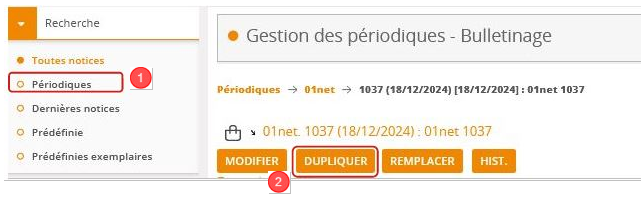
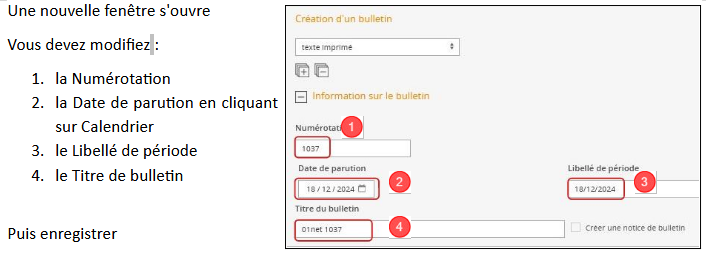
Vous pouvez alors lui donner un n° d'exemplaire.
### b- Bulletinage assisté
Il existe une fonction de bulletinage assisté pour gérer les périodiques. Pour être opérationnel, le bulletinage doit être mis en place, périodique par périodique. Tant que ce n’est pas le cas, la page "Gestion des périodiques : Bulletinage" est vide. Avant de bulletiner pour la première fois vérifiez le.
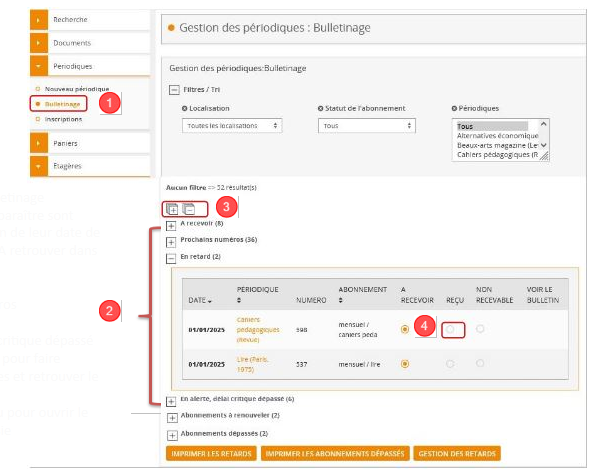
1. Cliquer sur Bulletinage
2. Les bulletins à paraître sont classés en fonction de leur date de parution prévue. A retrouver dans une des 4 listes :
* A recevoir
* Prochains numéros
* En retard
* En Alerte, délai critique dépassé
3. Cliquer sur le + pour faire apparaître les listes et retrouver le N° à bulletiner
4. Cliquer sur reçu pour ouvrir le formulaire de saisie
Quand le bulletinage assisté est mis en place, vous n’avez qu’à compléter le titre du bulletin qui correspond au Nom de la revue suivie de son n°.
:::info
**La saisie des périodiques doit être très précise**, surtout si vous intégrez des dépouillements. En complément, 2 tutoriels sont à votre disposition : [**Le bulletinage assisté**](https://codimd.apps.education.fr/s/ipDrIsg0r#) et [**Harmonisation des listes de périodiques**](https://codimd.apps.education.fr/s/RP1Lp-Ez1#)
:::
:::warning
**Télécharger le tutoriel pdf**
- ## [Saisie de nouveaux documents](https://nuage09.apps.education.fr/index.php/s/LtqGctEKHt9aC3x)
:::